今天讓我們用photoshop來鼠繪一款無線鼠標……
先看一下最終效果:

1.新建一個文件,用鋼筆工具畫出如下圖所示的選區,然后新建一個圖層,將勾好的路徑填充黑色,如下圖所示:
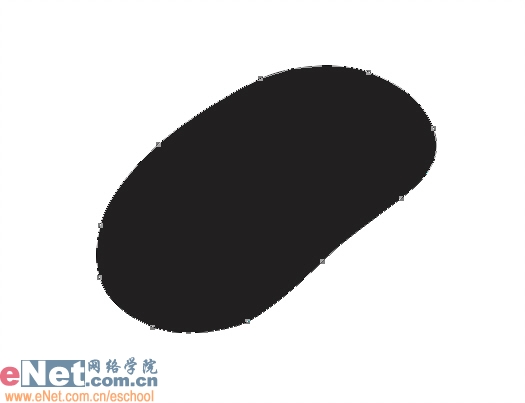
|||
2.繼續用鋼筆工具勾出鼠標表面的路徑,然后再新建一個圖層填充中灰色,接著用加深減淡工具對表面進行涂抹,畫出大的光感,如下圖所示:

3.用鋼筆工具勾出鼠標周邊的路徑,填充中灰色然后用加深減淡工具根據鼠標的外形進行涂抹。

|||
4.用鋼筆工具在上面勾出一些小的細節部分,將豎直的路徑進行描邊,將三角形路徑填充黑色。

5.在鼠標表面用橢圓工具拉出兩個橢圓,然后用自由變換工具調整大小和方向,如下圖所示:

|||
6.將勾好的橢圓路徑之間填充黑色。

7.將一個橢圓路徑用自由變化工具縮小變形并復制兩份,將處于內部的橢圓填充黑色 作為滾輪,如下圖所示:
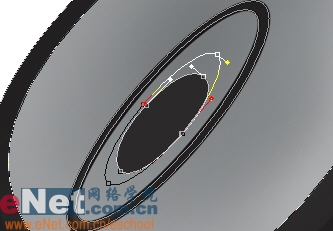
|||
8.用加深減淡工具對滾輪周圍的表面進行涂抹,然后用加深工具涂出滾輪的暗部,如下圖所示:

9.新建一個圖層,至于背景層之上,然后選擇鼠標外形的路徑,用自由變換工具調大一些,然后填充深色作為陰影。

10.將陰影部分添加高斯模糊濾鏡,然后修改背景層,將背景層調整為深色,然后用減淡工具突出光感,完成。

新聞熱點
疑難解答